我们在使用电脑的时候,难免需要创建一些文件夹来进行管理文档,而对于电脑中存在的大多数文件夹都是属于无用的,因此就需要将其删除,可是近日有的用户却遇到了删不掉文件夹
我们在使用电脑的时候,难免需要创建一些文件夹来进行管理文档,而对于电脑中存在的大多数文件夹都是属于无用的,因此就需要将其删除,可是近日有的用户却遇到了删不掉文件夹的现象,那么电脑删不掉文件夹怎么办呢?下面自由互联小编就来告诉大家电脑文件夹老是删不掉解决方法。
对于文件夹这个内容,我们还会遇到其他方面的问题,那么我们如何更好的来处理有关文件夹方面的问题呢?自由互联小编就为大家带来有关文件夹的相关教程,用户需要就可以来看看
推荐教程:WIN10系统为什么有些文件夹删除不掉
具体方法:
1、在我们的电脑桌面上找到电脑管家并点击它。

2、点击屏幕右下方的工具箱。
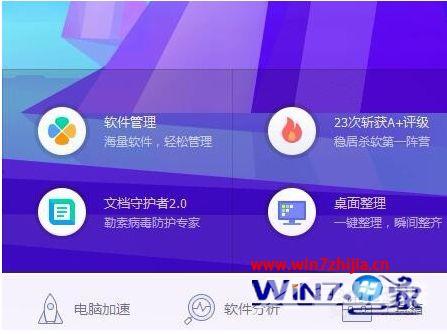
3、点击左侧的文档。
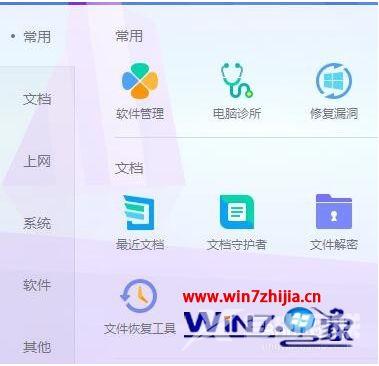
4、点击文件粉碎。

5、点击左下方的添加文件。

6、双击我们想要粉碎的文件。

7、点击屏幕右下方的粉碎。
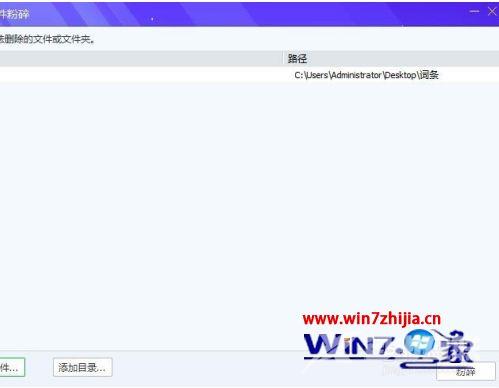
8、点击是,通过以上操作我们就成功粉碎了无法删除的文件了。
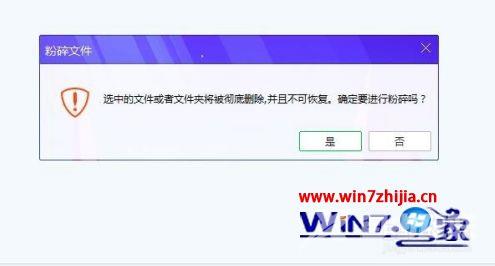
上述就是电脑文件夹老是删不掉解决方法了,有遇到这种情况的用户可以按照自由互联小编的方法来进行解决,希望能够帮助到大家。
【文章转自:日本站群服务器 http://www.558idc.com/japzq.html处的文章,转载请说明出处】